
最新Win11正式版下载
全自动无人值守安装
常用软件人性化选择
最全驱动安装方案

免激活Win10纯净版下载
全自动无人值守安装
常用软件人性化选择
最全驱动安装方案
时间:2021-11-17 来源:下载之家 访问:次
iSlide破解版是一款PPT学习辅助插件,由原NT插件-Nordri Tools升级而来,全面深度优化,内置海量的设计资源和模板,资源持续更新,用三个词形容就是简单,高效,快捷。iSlide 提供了十多种快捷功能,为了能更好的制作ppt文档,同时收录了100000+扁平化图标素材。今天小编为大家介绍一下使用iSlide色彩库自定义编辑主题色的方法教程,希望大家会喜欢。
1. 首先,在电脑上打开一个PPT文档,选择 iSlide选项卡【色彩库】功能
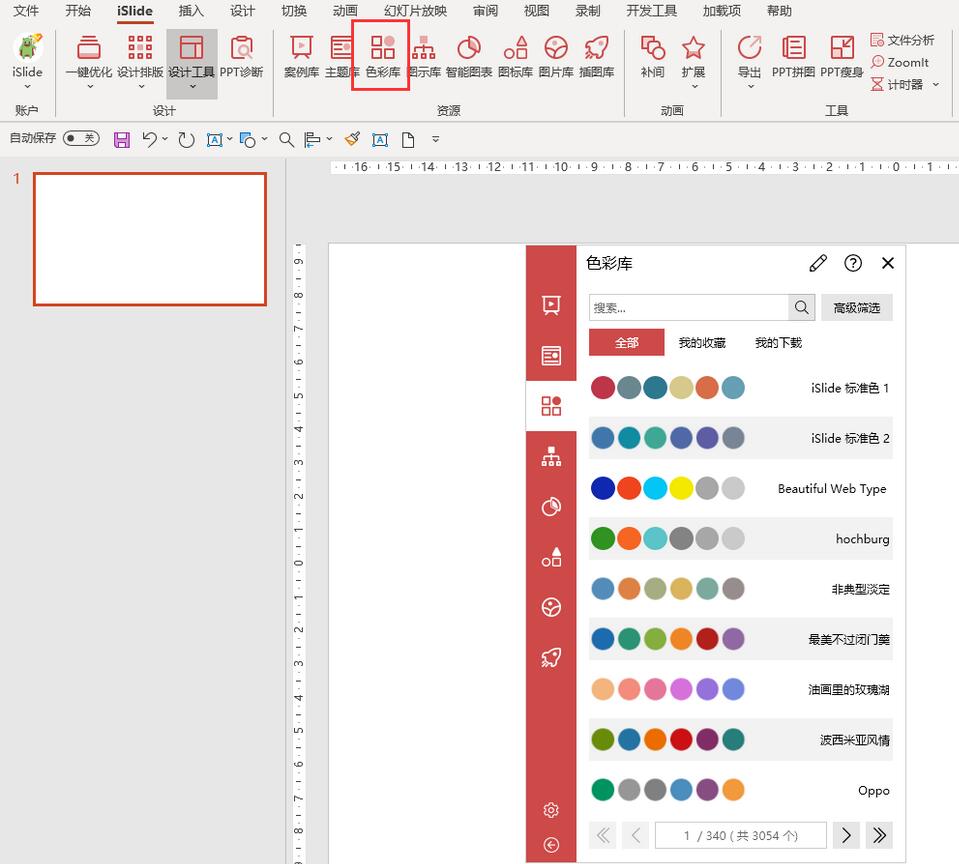
2. 点击【色彩库】窗口上方“主题色管理器”,打开编辑模式
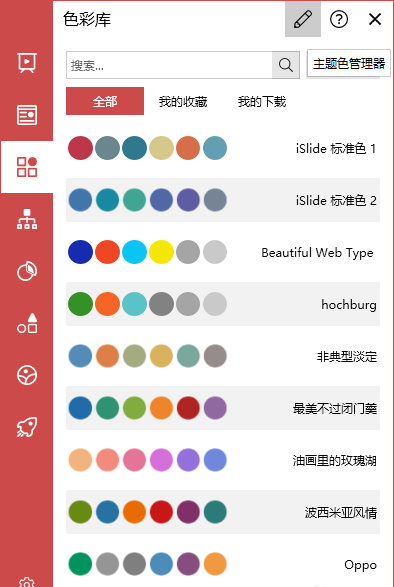
3. 鼠标左键点击需要修改的颜色,在弹出的【取色器】对话框中左键点击【取色器】图标
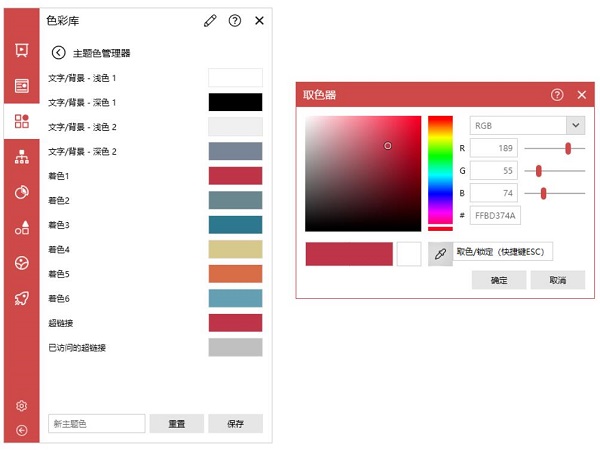
4.按下 ESC 键取色/锁定颜色(或直接输入 RGB 色值)取色,点击"确定"“保存”即可
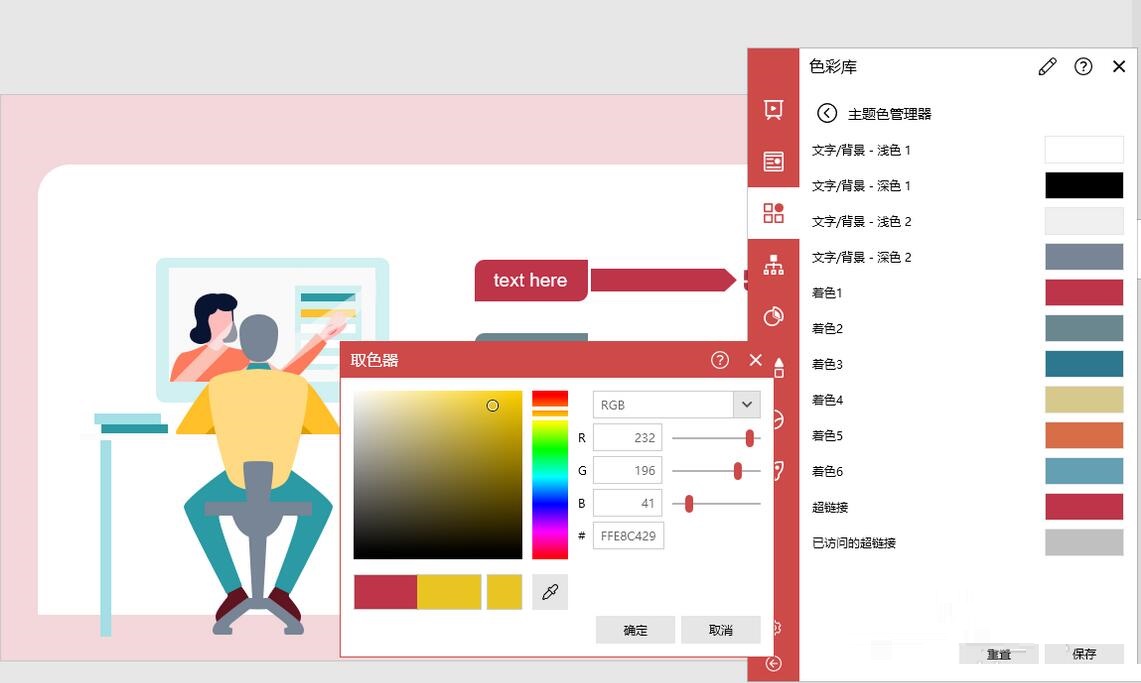
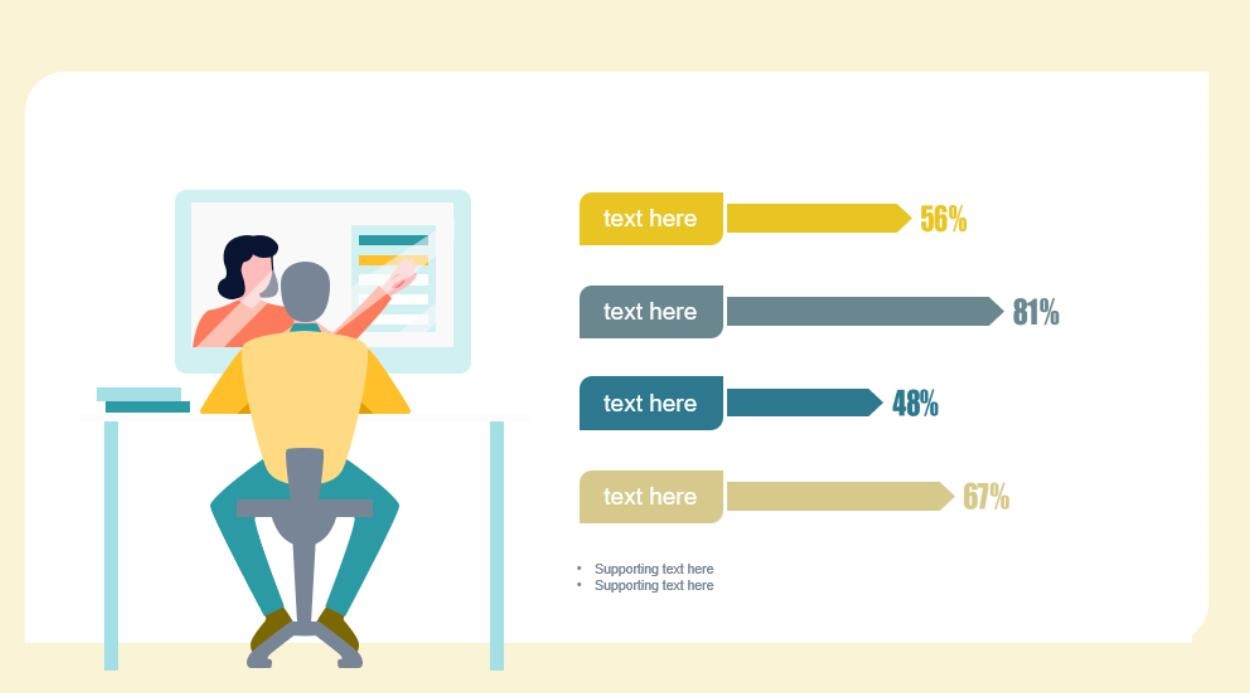
注意:iSlide色彩库自定义编辑主题色修改确定后会直接应用到当前 PPT,可以把这套配色保存在 office 中,以便以后长期使用,点击office菜单栏--设计--变体--颜色--自定义颜色--新建主题颜色--重新命名--保存即可。
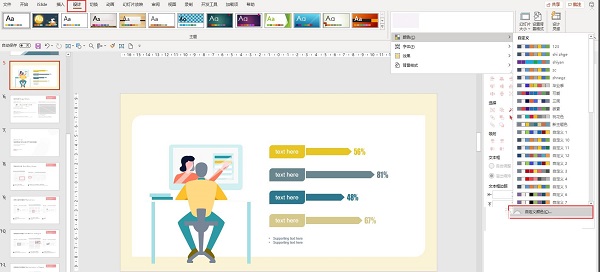
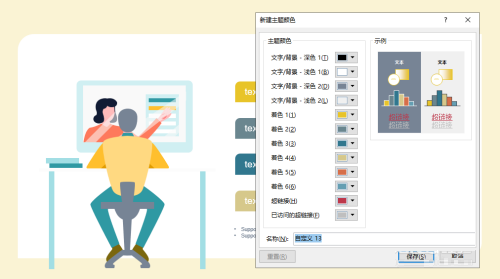
以上介绍的内容就是关于使用iSlide色彩库自定义编辑主题色的具体操作方法,希望可以帮助大家解决问题,谢谢!!!想要了解更多的软件教程请关注下载之家~~~
相关文章
如何使用iSlide色彩库自定义编辑主题色?
2021-11-17如何使用iSlide对PPT进行瘦身?
2021-11-17如何修改主题模板?iSlide修改主题模板设置的方法
2021-11-17如何使用iSlide制作不规则圆形背景?
2021-11-17如何使用iSlide导出图片?iSlide导出长图的方法
2021-11-17iSlide如何替换字体?iSlide批量替换字体的方法
2021-11-17图示库功能怎么用?iSlide使用图示库功能的方法
2021-11-17办公小技巧:PPT中巧作形意信息图
2020-04-08优动漫PAIN无法保存至指定格式如何解决?
2020-08-26学生如何考试?腾讯会议学生考试的方法
2021-11-18